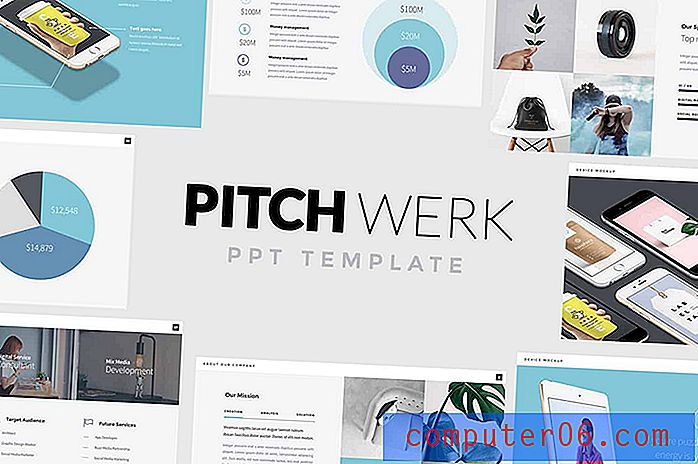Powerpoint 2010에서 오디오 및 비디오를 압축하는 방법
오디오 또는 비디오 파일을 사용할 때 종종 Powerpoint 2010 프레젠테이션이 향상됩니다. 그러나 때로는 이러한 파일이 프리젠 테이션에 포함되어 파일 크기가 매우 커질 수 있습니다. 큰 Powerpoint 슬라이드 쇼를 배포하기 어려울 수 있으므로 원하는 대상에게 도달하기가 어려울 수 있습니다. 다행히 Powerpoint 2010에서 오디오 및 비디오 파일을 압축하는 방법을 배우면 파일 크기가 줄어 듭니다. Powerpoint 2010에서 파일을 압축하는 방식으로 인해 경우에 따라 향상된 재생 기능을 얻을 수도 있습니다. 이 유틸리티가 Powerpoint 2010에서 어디에 있으며 어떻게 사용하는지 보려면 계속 읽으십시오.
Powerpoint 2010 파일에서 미디어 압축
미디어 파일, 특히 비디오는 매우 큰 경향이 있습니다. 불행히도 Powerpoint 2010에서는 매우 유용 할 수 있으므로 파일 크기 때문에 사용하지 않는 것이 좋습니다. 그러나 비디오 파일을 슬라이드 쇼에 삽입하기 전에 비디오 파일의 크기를 줄이기 위해 최선을 다하더라도 결과 Powerpoint 프리젠 테이션이 너무 커서 이메일을 보낼 수 없습니다. Powerpoint 2010 파일에서 미디어 파일을 압축하는 방법을 배우려면 계속 읽으십시오.
1 단계 : 압축하려는 미디어 파일이 포함 된 Powerpoint 2010 파일을 엽니 다.
2 단계 : 창의 왼쪽 상단에있는 주황색 파일 탭을 클릭 한 다음 창의 왼쪽에있는 정보 를 클릭 하십시오 .

3 단계 : 창의 가운데에있는 미디어 압축 드롭 다운 메뉴를 클릭 한 다음 미디어를 압축하려는 원하는 품질 수준을 클릭합니다. 옵션은 압축으로 인해 발생하는 품질 및 파일 크기로 표시되므로 프레젠테이션 품질 은 가장 좋지만 파일 크기는 가장 높고 낮은 품질 은 가장 좋지만 파일 크기는 가장 작습니다.
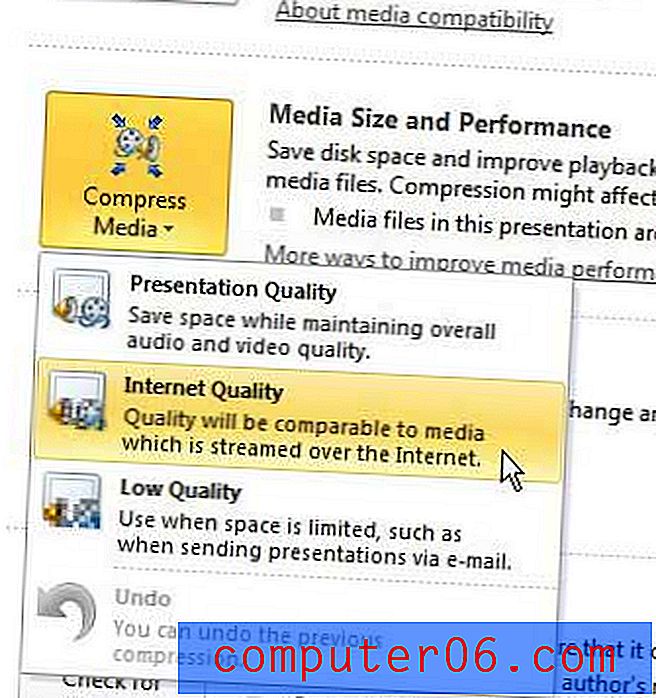
4 단계 : 압축 매체 창이 닫힐 때까지 기다리십시오. 압축 해야하는 양에 따라 시간이 걸릴 수 있습니다.
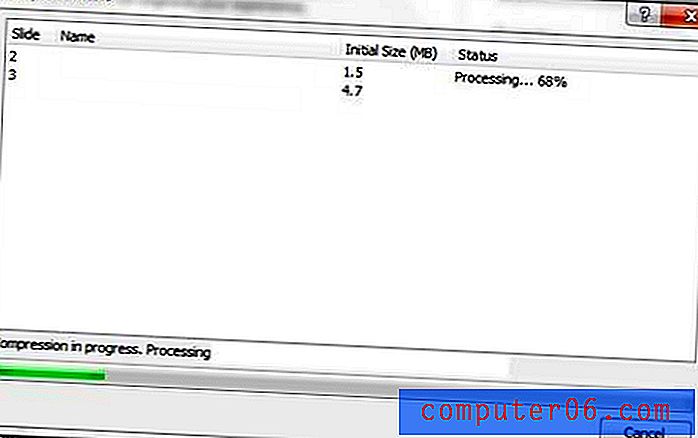
압축이 완료되면 Powerpoint는 압축 된 파일과 저장 공간을 알려줍니다. 압축이 발생한 후 파일을 저장하십시오. 일반적으로 원본 파일과 품질을 그대로 유지하기 위해 새 파일 이름으로 저장합니다.